
Სარჩევი:
- ავტორი Sierra Becker [email protected].
- Public 2024-02-26 05:44.
- ბოლოს შეცვლილი 2025-01-22 22:12.
თანამედროვე კამერის მატრიცები საშუალებას გაძლევთ გადაიღოთ წარმოუდგენლად მაღალი გარჩევადობის ფოტოები, რაც, თავის მხრივ, ზრდის სურათის ზომას. ეს შეიძლება მოითმინოს, თუ გადაღებული ფოტოების უმეტესობა არ აიტვირთება ინტერნეტში. სამწუხაროდ, ბევრი საიტი სერიოზულად ზღუდავს ატვირთული სურათების ზომას ან ავტომატურად ქმნის მცირე ასლებს, რის გამოც სურათები მნიშვნელოვნად მცირდება ხარისხით. ეს აჩენს კითხვას, თუ როგორ უნდა შევამციროთ ფოტოს ზომა, რაც შეიძლება მეტი ფერის ინფორმაციის შენარჩუნებისას.

გზები
ფოტოს შემცირების რამდენიმე გზა არსებობს:
- გამოიყენეთ ჩაშენებული Windows ინსტრუმენტები;
- გამოიყენეთ სპეციალური გადამყვანები;
- ფოტოს ამოჭრა;
- წაშალეთ EXIF ინფორმაცია (თუმცა, ეს მეთოდი არ გაძლევთ საშუალებას ზედმეტად მოჭრათ ფოტოს წონა).
თუ Lightroom-ში ამუშავებთ ფოტოების დიდ რაოდენობას, შეგიძლიათ გამოიყენოთ ექსპორტის პარამეტრები. ამ პროგრამას, რა თქმა უნდა, აქვს ჩაშენებული გადამყვანი, რომელსაც შეუძლია შეამციროს ფოტოს ზომა როგორც შენახვისას, ასევე მუშაობის დროს.მათ ზემოთ. ექსპორტის ფანჯარაში საკმარისია დააყენოთ მხოლოდ ფოტოს ფართო მხარის ზომა და უყუროთ, როგორ ახდენს თავად პროგრამა სურათებს ზომის მიხედვით ოპტიმიზაციას.
Adobe Photoshop-ს ასევე აქვს ჩაშენებული გადამყვანი, რომელიც საშუალებას გაძლევთ შეამციროთ ფოტოები და გაჭიმოთ ისინი. ამისათვის გამოიძახეთ სურათის ზომის მენიუ Ctrl+Alt+I დაჭერით და აირჩიეთ სასურველი მნიშვნელობები მომავალი სურათისთვის. ფანჯარაში არ არის რთული პარამეტრები, ამიტომ ჩვენ არ შევჩერდებით თითოეულ ელემენტზე.

როგორ მუშაობს შემცირება?
ფოტოს წონის შესამცირებლად, შეკუმშვა იყოფა რამდენიმე ტიპად: უდანაკარგო და დაკარგვის შეკუმშვა. ხარისხის დაკარგვის გარეშე ფოტოს ზომის შემცირებისას, როგორც წესი, გაუარესება თვალისთვის შეუმჩნეველია და შეიძლება გამოყენებულ იქნას ნებისმიერი შინაარსის სურათებზე, განსაკუთრებით მათთვის, სადაც სურათის მთლიანობის შენარჩუნება მნიშვნელოვანია. ამ შეკუმშვის ფორმატის გამოყენებისას სურათის ზომის მკვეთრი ცვლილება შეუძლებელია.
დაკარგული შეკუმშვა სასურველია მცირე, აბსტრაქტული და საშუალო ხარისხის სურათებისთვის. ზომა შეიძლება მნიშვნელოვნად შემცირდეს, მაგრამ სურათის ინფორმაციის მნიშვნელოვანი ნაწილი იკარგება.
როგორც წესი, მეორე მეთოდი გამოიყენება ფოტოს ამოსაჭრელად. წონის შემცირება მიიღწევა სხვადასხვა უსარგებლო მონაცემების გამოკლებით, როგორიცაა დუბლირებული ან ძალიან მსუბუქი პიქსელები, პიქსელების ჩანაცვლება რიცხვითი მნიშვნელობებით და არასაჭირო ინფორმაციის ამოღებით. ნებისმიერ შემთხვევაში, ფოტო კლებულობს არა მხოლოდ წონაში, არამედ ხარისხშიც. თუმცა აღსანიშნავია, რომ ხარისხის გაუარესება პირდაპირპროპორციულია მიღებული ზომისაშემცირება. მაგრამ როგორ შევამციროთ ფოტო ხარისხის დაკარგვის გარეშე და შესაძლებელია თუ არა ამის გაკეთება მესამე მხარის პროგრამების გარეშე?

შემიძლია შევამცირო ფოტო დამახინჯების გარეშე?
არსებობს გადამყვანები, რომლებიც ასრულებენ სამუშაოს ძალიან კარგად და თითქმის შეუმჩნევლად ვიზუალური აღქმისთვის. თუმცა, ხარისხის დაკარგვის გარეშე ფოტოს ზომის შემცირება შესაძლებელია მხოლოდ წონის უმნიშვნელო შემცირებით. თუ გსურთ სურათის მაქსიმალური ოპტიმიზაცია, თქვენ უნდა აირჩიოთ შეკუმშვის ისეთი მნიშვნელობები, რომლებშიც ხარისხი მისაღები რჩება.
თუმცა, სურათების ზომის მნიშვნელოვნად შემცირება გამოსადეგია მხოლოდ მათი ქსელში ატვირთვისას, სერვერებზე სივრცის დაზოგვისა და საიტის დატვირთვის დაჩქარების მიზნით. სახლის კომპიუტერის მარტივი შენახვისთვის, ფაილის ზომის დამატებითი შემცირება აუცილებელი არ არის.
როგორ შევამცირო ფოტოს ზომა Windows-ის გამოყენებით?
სურათის შემცირების ყველაზე მარტივი გზა მისი ფიზიკური ზომის შემცირებაა. ეს არ საჭიროებს რაიმე სპეციალური პროგრამის ან მესამე მხარის სერვისების არსებობას. შეგიძლიათ გამოიყენოთ ძველი კარგი Paint რედაქტორი. სურათის ზომის შესამცირებლად, როგორც წინა შემთხვევაში, შეასრულეთ რამდენიმე მარტივი მანიპულაცია:
- დააწკაპუნეთ მარჯვენა ღილაკით ფოტოზე და აირჩიეთ "რედაქტირება" სიიდან;
- ნაგულისხმევად, სურათი გაიხსნება Paint რედაქტორში;
- ზედა პანელზე, იპოვეთ და აირჩიეთ "ზომის შეცვლა" ხატულა ან გადადით პარამეტრების ფანჯარაში კომბინაციით Ctrl+W;
- შეიყვანეთ სასურველი მნიშვნელობა და დააჭირეთ შენახვას.

ზომის შემცირება მესამე მხარის პროგრამებით
ბევრი საიტი ზღუდავს შეყვანის ფაილებს 1 მბაიტამდე. ფოტოს ზომის შემცირება როგორც ფიზიკური ზომის, ისე წონის მიხედვით საუკეთესო ვარიანტი იქნება სასურველი შედეგის მისაღწევად. მაგალითად, შეგიძლიათ სურათის ნაწილი მოაჭრათ რედაქტორში და შემდეგ შეკუმშოთ იგი მაქსიმუმამდე.
მიუხედავად იმისა, რომ სურათებისთვის 1 მბაიტი საკმარისია ბევრი ინფორმაციის შესანახად, რამდენიმე ათასი პიქსელის ორიგინალური ზომის ფოტოები შესაძლოა მაინც არ მოერგოს ამ ლიმიტს.
ქსელში არის შესანიშნავი სერვისი, სახელწოდებით Optimizilla, რომელსაც შეუძლია ფაილების შეკუმშვა რეკორდულად დაბალ ზომებამდე. მაგალითად, ორიგინალური 3.5 მბ ფოტო კარგავს წონის 90%-ს 70%-იანი ხარისხში, რაც პრაქტიკულად არ ანგრევს გამოსახულებას. კონვერტორი ეფექტურად ამუშავებს დიდ სურათებს, მაგრამ მაინც, უმჯობესია არ ატვირთოთ ძალიან დიდი ფოტოები, რადგან ფოტოს ზომის 1 მბ-მდე შემცირება ორიგინალური 20 მბ-დან მაინც საკმაოდ პრობლემურია.
გირჩევთ:
პოლაროიდის ფოტოს ზომა. პოლაროიდი დღესაც აქტუალურია?

მყისიერი ფოტოს გადაღება ახლა ნებისმიერ სმარტფონს შეუძლია. რამდენიმე შეხება - და ახლა თქვენს მეგობრებს, ნათესავებს ან ნათესავებს შეუძლიათ თქვენი ფოტოს ნახვა. მაგრამ ამის მიუხედავად, ხელები სწვდებიან ძველ კარგ პოლაროიდებს, რომლებიც სასიამოვნო ჭექა-ქუხილით გამოსცემენ ნამდვილ ანალოგურ ფოტოს
ძველი ფოტოს ეფექტი: როგორ გავაკეთოთ ვინტაჟური ფოტოები, ფოტოებთან მუშაობის პროგრამის არჩევა, საჭირო ფოტო რედაქტორები, დამუშავების ფილტრები

როგორ გავაკეთოთ ძველი ფოტოს ეფექტი სურათზე? რა არის ეს? რატომ არის ვინტაჟური ფოტოები ასე პოპულარული? ასეთი ფოტოების დამუშავების ძირითადი პრინციპები. აპლიკაციების შერჩევა სმარტფონებისთვის და კომპიუტერებისთვის გამოსახულების რეტრო დამუშავებისთვის
საუკეთესო სელფის იდეები. როგორ გამოიყურებოდეს ისე, რომ ავტოპორტრეტი იყოს უმაღლესი ხარისხის?
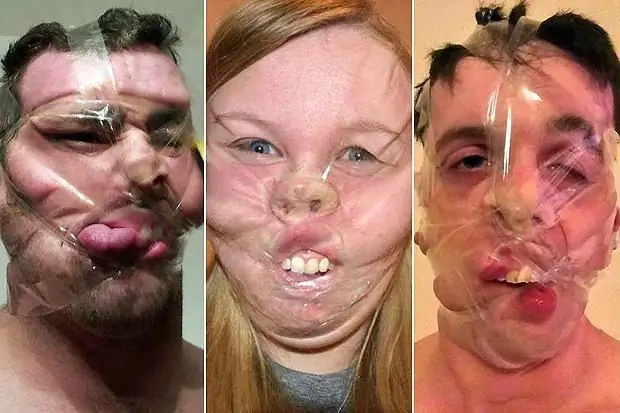
ტერმინი "სელფი" დღეს ერთ-ერთი ყველაზე პოპულარულია ახალგაზრდებში. ყველა, ვისაც აქვს მობილური ტელეფონი კამერით, ამ გატაცებით არის დაკავებული. ამ სტატიაში შეიტყობთ, რა არის სელფი და როგორ გადაიღოთ ის სწორად
როგორ ავაშენოთ ტუნიკის ნიმუში? როგორ შევკეროთ ტუნიკი ნიმუშის გარეშე?

ტუნიკა ძალიან მოდური, ლამაზი და კომფორტული ტანისამოსია, ზოგჯერ მისი შესაფერისი ვარიანტის პოვნა შეუძლებელია. შემდეგ კი კრეატიული ახალგაზრდა ქალბატონები გადაწყვეტენ დამოუკიდებლად განახორციელონ თავიანთი იდეა. თუმცა, დეტალური ინსტრუქციების გარეშე, მხოლოდ რამდენიმეს შეუძლია გაუმკლავდეს დავალებას. ამიტომ, ამ სტატიაში ვისაუბრებთ იმაზე, თუ როგორ უნდა ავაშენოთ ტუნიკის ნიმუში და შეკეროთ ნივთი საკუთარი ხელით
როგორ შევკრათ ხელთათმანები? როგორ შეკრათ ხელთათმანები თითის გარეშე

მათთვის, ვინც ვერ უმკლავდება ხუთ ქსოვის ნემსს, არის მარტივი ნაქსოვი ხელთათმანის ვარიანტი. ეს მოდელი ხელმისაწვდომია დამწყები ქალებისთვისაც კი
